小鱼分享:如何确认笔记本显卡是否可自行更换及操作指南
- 问答
- 2025-10-27 19:18:54
- 30
如何确认笔记本显卡是否可自行更换及操作指南
大家好,我是小鱼,今天我们来聊聊怎么判断你的笔记本电脑显卡能不能自己动手换,以及如果能换的话,具体该怎么操作,这事儿说简单不简单,说难也不难,关键得看准情况。
第一部分:如何确认显卡是否可以更换
你得明白一个关键点:现在绝大多数主流笔记本的显卡是焊死在主板上的,根本没法换。 所以先别急着买新显卡,按下面几步确认清楚。
-
查型号,看定位(来源:小鱼的经验之谈)
- 如果你的笔记本是那种非常轻薄的本,比如像MacBook Air、华为MateBook X这类,基本可以死心了,100%是焊死的。
- 如果是主打游戏的“游戏本”,或者标榜“高性能”的工作站笔记本,那有一点点可能性,但注意,也只是可能性,不是绝对的。
-
搜评测,看拆解(来源:参考专业评测网站和视频)
- 这是最靠谱的方法,在网上搜你的笔记本具体型号,加上“拆解”、“拆机”、“内部结构”这样的关键词,比如搜“联想拯救者Y9000P 2022 拆解”。
- 重点看评测文章里的高清拆机图,或者看B站、YouTube上的详细拆机视频,直接看显卡部分:如果显卡是一个独立的、有自己散热模块的、用螺丝固定的长条形板子,那大概率是可更换的(这种叫MXM接口显卡),如果看到显卡芯片是直接裸露焊在主板上的,周围有很多小焊点,那就没戏了。
-
看官方说明(来源:查阅产品官方规格书或用户手册)
去笔记本品牌的官网,找到你这款型号的官方页面,下载“技术规格书(Specification)”或“用户手册(User Manual)”,在里面找关于“显卡”或“图形处理器”的描述,如果写的是“独立显卡”且没有特别说明是“集成”或“板载”,可以抱有一丝希望,但最终还是得以拆机图为准。
第二部分:如果可更换,操作指南
假如你非常幸运,确认你的笔记本显卡是那种可插拔的,那么可以尝试以下步骤。警告:操作有风险,可能会损坏电脑,失去保修,请务必小心!
-
准备工作(来源:小鱼的工具清单)
- 新显卡: 确认好你的笔记本支持的MXM接口类型和尺寸,购买兼容的显卡,这个非常关键,买错了装不上。
- 工具: 一套精密的螺丝刀(十字、一字)、塑料撬棒(防止划伤外壳)、导热硅脂、防静电手环(可选但建议)。
- 软件: 提前下载好新显卡的最新驱动程序。
-
操作步骤(来源:通用拆机流程)
- 第一步:断电!断电!断电! 重要的事说三遍,关机,拔掉电源适配器,拔掉电池(如果电池可拆卸),如果是内置电池,拆开后盖后第一件事就是断开电池与主板的连接线。
- 第二步:拆开笔记本后盖。 用螺丝刀卸下所有底盖螺丝,有些螺丝可能藏在脚垫下面,然后用塑料撬棒小心地沿着缝隙划开卡扣,打开后盖。
- 第三步:找到旧显卡。 参照之前看的拆机图,找到显卡的位置,它通常被散热铜管和风扇覆盖着。
- 第四步:拆卸散热模块。 按顺序(通常对角线的顺序)拧下固定散热片的螺丝,然后轻轻抬起整个散热模组,就能看到下面的显卡芯片了。
- 第五步:更换显卡。 拧下固定显卡板的螺丝,显卡通常会有一个小拉手,轻轻地将旧显卡从插槽中拔出来,然后将新显卡对准插槽,垂直地、平稳地按下去,直到完全插入,再拧上固定螺丝。
- 第六步:涂抹硅脂,装回散热。 用纸巾将显卡芯片和散热片上旧的、干掉的导热硅脂彻底擦干净,然后在显卡芯片上涂上新的、豌豆大小的导热硅脂,将散热模组装回去,并按照顺序拧紧螺丝,确保压力均匀。
- 第七步:复原并测试。 接上电池排线,先不装后盖,接通电源开机,如果能正常进入系统,设备管理器里能识别到新显卡,就成功了一大半,然后安装新显卡的驱动程序,重启电脑,一切正常后,关机,断电源,装回后盖。
最后提醒: 对于绝大多数用户来说,自行更换笔记本显卡的可行性和性价比都不高,操作复杂风险大,而且能买到的兼容MXM显卡又少又贵,很多时候,不如考虑外接显卡扩展坞或者直接更换整台笔记本更划算,希望小鱼的分享对你有帮助!
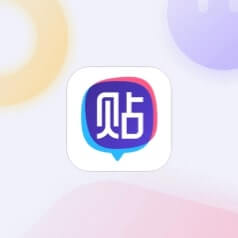
本文由凤伟才于2025-10-27发表在笙亿网络策划,如有疑问,请联系我们。
本文链接:http://waw.haoid.cn/wenda/48401.html








